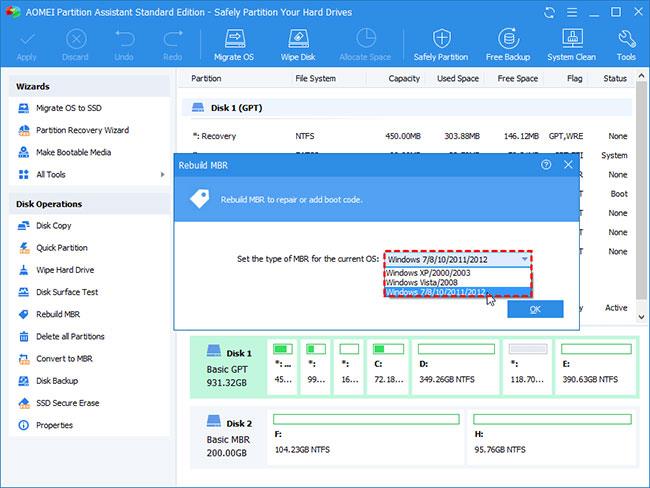Tässä artikkelissa verrataan GiFi- ja WiFi-yhteyttä kuvaamalla näiden kahden tekniikan peruserot. Gigabit Wirelessissä käytetään periaatteessa GiFiä ja Wireless Fidelityssä tai WLANissa WiFi.
GiFi-tekniikka

GiFi-tekniikka
Seuraavat ovat GiFi-tekniikan ominaisuuksia:
- Tämä on maailman ensimmäinen lähetin-vastaanotin, joka on kehitetty yhdellä sirulla CMOS-prosessia käyttäen.
- Se toimii 60 GHz taajuudella. (käyttää lisensoimatonta taajuuskaistaa 57 - 64 GHz).
- Se mahdollistaa langattoman äänen/videon siirron nopeudella 5Gbps 10 metrin peittoalueella erittäin alhaisella virrankulutuksella.
- Sen on kehittänyt NICTA (National Center for Information and Communications Technology Research) Australia.
- GiFi-arkkitehtuurin pääkomponentti on tilaaja-asema (radiosignaalit digitaalisiksi signaaleiksi muuntava lähetin-vastaanotinlaite, joka voidaan reitittää viestintälaitteille ja -laitteilta), jossa on useita tukipisteitä (Access Points).
- Se on määritelty IEEE 802.15.3C -standardissa, joka muodostaa langattoman PAN-verkon millimetriaaltotaajuusalueella.
- Antennit asennetaan yleensä katolle tukemaan LOS-kommunikaatiota.
- Se käyttää TDD-topologiaa lähettämään ja vastaanottamaan yhdellä antennilla.
- Sitä voidaan käyttää FDD-topologian kanssa käyttämällä 3 antennia.
Etu
- GiFi tarjoaa erittäin suuret tiedonsiirtonopeudet (7 Gbps, BPSK) ja vähän häiriöitä.
- Monimutkaisia modulaatiomenetelmiä ei tarvita.
- Antennin etäisyys on noin 1,25 mm.
- GiFi-tekniikka on noin kymmenen kertaa nopeampi kuin WiFi-tekniikka.
Vika
- Tukee lyhyitä etäisyyksiä (noin 10 metriä) korkeasta taajuudesta riippuvan vaimennuksen ansiosta.
- Esine voi tukkia sen hyvin helposti.
- RTS/CTS ei toimi GiFi-tekniikassa toisin kuin WiFi.
WiFi-tekniikka
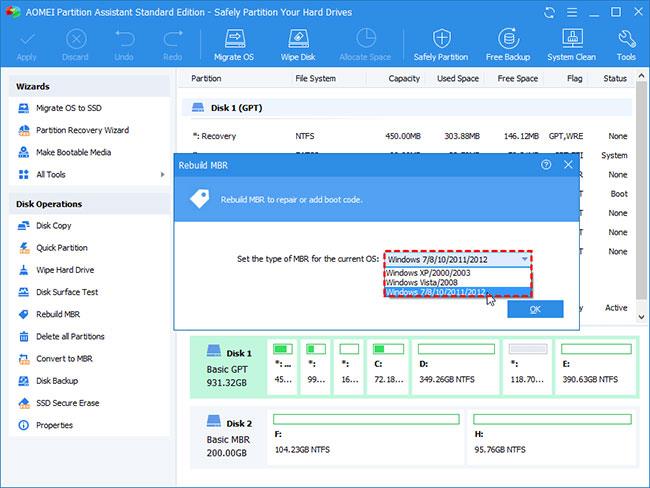
WiFi-tekniikka
Seuraavat ovat WiFi-tekniikan ominaisuuksia.
- WiFi AP (Access Point) tai reititin , joka on kytketty Internet-laajakaistakaapeliin tai mobiiliverkkoon. Kaikki WiFi-yhteensopivat matkapuhelimet, tabletit tai kannettavat tietokoneet on yhdistetty tukiasemaan (tai reitittimeen) Internetiin pääsyä varten.
- WiFi-verkot toimivat toisella kahdesta tilasta: Adhoc (eli BSS - Basic Service Set) ja infrastruktuuri (eli ESS - Extended Service Set).
- BSS WLAN -yhteensopivat asemat (eli STA:t) kommunikoivat suoraan. ESS WLANissa yhteensopivat STA:t kommunikoivat AP:iden (tukiasemien) kanssa päästäkseen Internetiin.
- WiFi tukee erilaisia nopeuksia ja peittoalueita laitteissa toteutettujen standardien mukaan (STA, AP). 802.11a tukee jopa 54Mbps, 11b jopa 11Mbps, 11n tukee 72Mbps/150 Mbps BW:na (20MHz/40MHz), 802.11ac wave-1 tukee jopa 1.3Gbps (80MHz,-80MHz, .15ac stream,11,25ac, . tukee enintään 3,5 Gbps (160MHz, 4 streamia, 256QAM) jne. Peittoetäisyys 70 metristä (sisätiloissa) 250 metriin (ulkona).
- WiFi-verkot toimivat eri taajuusalueilla: 2,4 GHz ja 5 GHz .
- WiFi-järjestelmän PHY- ja MAC-kerrokset on määritelty IEEE 802.11 -standardien mukaisesti. 802.11:stä on erilaisia versioita, mukaan lukien 11a, 11b, 11g, 11n, 11ac jne. Katso lisätietoja WLAN- oppaasta .
Vertaa GiFi vs WiFi
Seuraavassa taulukossa verrataan GiFi- ja WiFi-verkkoja, jotta saadaan selville GiFi- ja WiFi-tekniikan ominaisuuksien erot.
| Ominaisuus |
GiFi |
WIFI |
| Kuljetus |
Se käyttää millimetriaaltoja tiedon lähettämiseen/vastaanottamiseen ilmaan/ilmasta. |
Se käyttää radiotaajuisia aaltoja tiedon lähettämiseen/vastaanottamiseen ilmaan/ilmasta. |
| Taajuusalue |
57-64 GHz |
2,4 GHz ja/tai 5 GHz |
| Datanopeus |
5Gbps tai enemmän |
150 Mbps (802.11n) tai parempi (käyttämällä 802.11ac, 802.11ad) |
| Kattavuus tai etäisyys |
Pienempi, noin 10 metriä |
Isompi, noin 300 metriä |
| Tietojen tiheys |
Erittäin korkea |
Erittäin matala |
| Turvallisuus |
Lyhyt |
Lyhyt |
| Hinta |
Lyhyt |
Korkea |